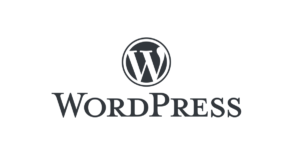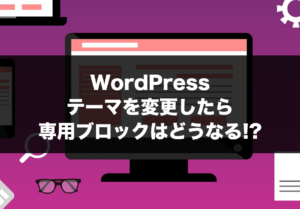大人気のWordPressテーマCocoon、インストールすると「Cocoon 設定」という独自のメニューが表示されます。
この独自の設定が凄すぎたので紹介します。
設定は、Cocoon 設定に集約されている
他の有料テーマにもよくあるテーマ独自の機能ですが、WordPressの設定メニュー「外観>カスタマイズ」と2か所にまたがって設定をする必要があったりします。
あの設定どこだっけ?という時に、どちらで設定するか迷ってしまいます。
Cocoon では、このメニューにCocoon独自の設定は、全てここに集約されています。
特に、WordPressの設定メニューにある「外観>カスタマイズ」に設定項目が追加されるテーマが多いですが、個人的には、この編集画面は編集がしづらいです。
「Cocoon 設定」は操作もしやすく、サクサク設定ができます。
スキン設定が便利
デザインを手軽に変えたいときに、適用するスキンを変更するだけで、一括でデザインが変わります。
デザインに飽きてきたら、気分によってスキンを変更できるので、1つのテーマでいくつものデザインがパッケージされているイメージです。
テーマ変更と同じでは?と思うかもしれませんが、スキン変更の大きなメリットは、テーマを変更する必要がないため、設定済みの変更を保持したまま、「手軽にデザインを変更できる」という点です。
テーマを変更する場合、テーマ独自の設定をしている場合や記事にテーマ独自のブロックを使用している場合、それの移行作業も伴いますが、スキン変更では、その点を変更する必要はありません。
アナリティクス設定・広告設定、吹き出しなどのブロックの設定なども引き継がれます。
スキンは独自のスキンを作ることも可能です。
自分独自のデザインに変更する場合、スキンを作ってガシガシ変更したほうが、安心して改造ができます。
ちなみにこのブログもパッケージされている「スキンテンプレート」をベースにデザインを変更しています。
細かいデザイン設定
Cocoontテンプレートは、一見、有料テンプレートと比べてデザイン面では、劣るような印象を持ちます。
しかし、色味やレイアウトなどが細かく設定でき、カスタマイズ次第では、好みのデザインに変更できるのではないでしょうか。
オススメなのは、WEBフォントの変更機能です。WEBフォントがパッケージされていて、簡単にフォントを変更できます。
これを変更するだけで、かなりブログの印象が変わります。
インデックス
主に、ブログTOPページや記事一覧(アーカイブ)の見た目の変更を行いますが、ここでも細かく設定ができます。
記事一覧で、2カラムに設定できたり(1~3列の設定が可能)、投稿の並び順を変更できたりします。
ここで、一番オススメの機能は、「除外カテゴリー」です。
記事一覧にじ「除外するカテゴリー」を指定できます。
記事色に統一感を出したいときに、使うと便利です。
当ブログは、WEB制作やデバイス系のブログですが、たまにライフスタイル系など、それ以外の記事を書きたくなることがあり、実際に投稿しています。
検索にはヒットさせたいが、ブログ内からは、積極的に見せたくない場合などに役立ちます。
特にトップページは、カテゴリーを絞ることで、SEOに対する効果もあると思っています。
(※除外する場合は、親カテゴリーではなく、直属のカテゴリーを選択する必要があるようです。)
SEO関連の設定ができる
Cocoon設定の「タイトル」「SEO」の設定より、SEO対策関連の設定ができます。
タイトル 設定
タイトル設定では、フロントページのタイトルタグをどのように表示するか、メタディスクリプションの内容の編集ができます。
「投稿ページ・固定ページ」、「カテゴリーページ・タグページ」の設定もできますので、Yoast SEO や All in One SEO Pack などのSEOプラグインは不要になります。
そのため、高速化も測れます。
SEO 設定
SEO設定では、主に、カテゴリページをnoindexなどの設定が可能です。
カテゴリーページやタグページを検索エンジンにインデックスさせたくない場合は、こちらにチェックを入れることで、簡単に設定ができます。
目次や吹き出しは、追加プラグイン不要
有料テーマの「JIN」は目次は、追加プラグインが必要になりますが、目次の機能は、デフォルトで入っています。
また「吹き出し」のアイコンが初めから入っているのですぐに、吹き出し機能を利用できます。
吹き出し機能があるテーマはたくさんありますが、アイコンが初めから入っているテーマは少ないのではないでしょうか?
Cocoonは、はじめからアイコンが入っているので、すぐに使えます。
広告の表示場所が細かく設定できる
「本文中」「本文の下」など、広告の表示位置が細かく設定できます。